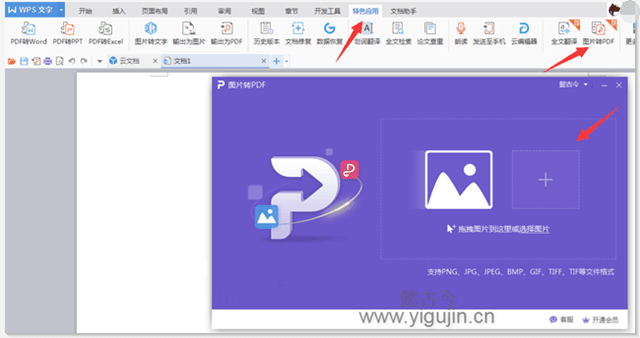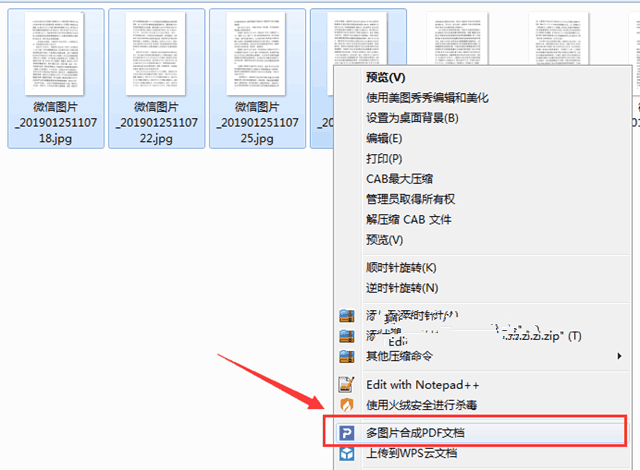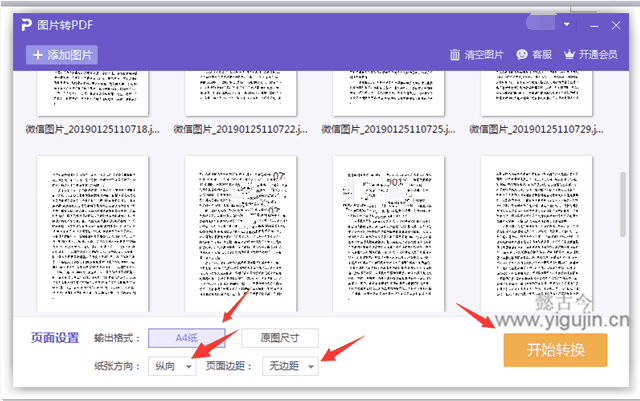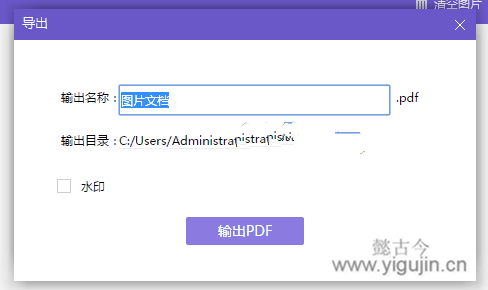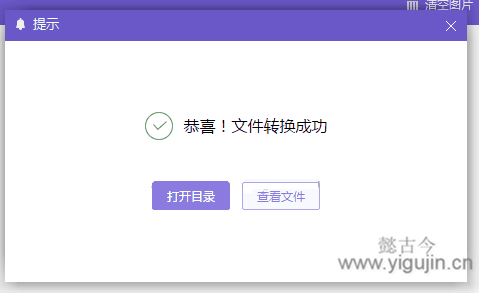| WPS会员如何将大批量图片转换为PDF文件? | 您所在的位置:网站首页 › wps可以图片转文字 › WPS会员如何将大批量图片转换为PDF文件? |
WPS会员如何将大批量图片转换为PDF文件?
|
工作上文件来往的时候经常收到一大堆的图片文件,但是转给领导审阅的时候又不能直接发一大堆图片,所以就需要将这些图片转换为 PDF 文件后再转发给领导。平时我的做法都是将图片添加到WPS 文字文档 - 调整格式 - 点击左上角“WPS 文字”>>“输出为 PDF”。这个做法如果是一两张图片倒是没什么,但是如果是一大堆图片再这样操作的话对于我这个 WPS 会员来说就很郁闷很低效,所以今天跟大家介绍一下 WPS 会员如何将大批量图片转换为 PDF 文件。 大批量图片转换为 PDF 文件步骤1、打开一个 WPS 文字文档并登录 WPS 会员账号 - 点击顶端菜单栏中的“特色应用”- 图片转 PDF - 拖拽图片或者直接点击“选择图片”后添加图片,具体如下图所示:
或者直接选择所有想要转化为 PDF 文件的图片 - 右键选择“多图片合成 PDF 文档”(PS:这么一个简单的步骤我都没有想到,是清风小墨博主提醒后才知道)。
2、添加图片后调整左下角的“页面设置”,如输出格式、纸张方向和页面边距等,然后点击【开始转换】按钮。
3、填写输出的 PDF 文件名称及存放路径(PS:不要勾选那个“水印”,要不然 PDF 文件会输出非会员水印字样),然后点击【输出 PDF】按钮。
4、稍等片刻即可成功将图片文件转换为 PDF 文件,转换时间关键是看图片的数量和大小。
这个“图片转 PDF”功能据说是 WPS 会员才拥有,所以如果不是 WPS 会员的话只能通过老办法将图片添加到 WPS 文字后再输出为 PDF 文件的办法。老实说,WPS 会员还是挺贵的,所以我也不舍得花钱,而是直接参加 WPS 签到领会员活动,每天在微信上签到一下就能领取 1~99 天 WPS 会员,有需要的话可以关注 WPS 会员试试。 本文地址:https://www.yigujin.cn/1885.html 你可能感兴趣的文章 pdf文件怎么通过WPS转换成word文字? WPS怎么把PDF中的几页单独提出来?wps怎样提取pdf部分页面? wps会员可以免费转pdf吗?WPS文档转换PDF要会员吗? wps怎样不开会员转换pdf?wps怎么转换成pdf格式? pdf文件水印怎么设置?PDF在哪里设置?PDF文件如何添加水印? 怎样将多个PDF文件合并成一个PDF文件? WPS能签名吗?WPS如何制作手写签名?WPS文档怎么加手写签名? wps超级会员如何将批量pdf文件转成jpg图片(WPS中PDF怎么转换成JPG) wps如何合并pdf文件到一个pdf?如何用WPS合并两个PDF? PDF文档太大无法上传怎么办?如何使用WPS PDF压缩PDF文件? |
【本文地址】